Как на iPhone скачать фильм? Все способы - «Эксплуатация»
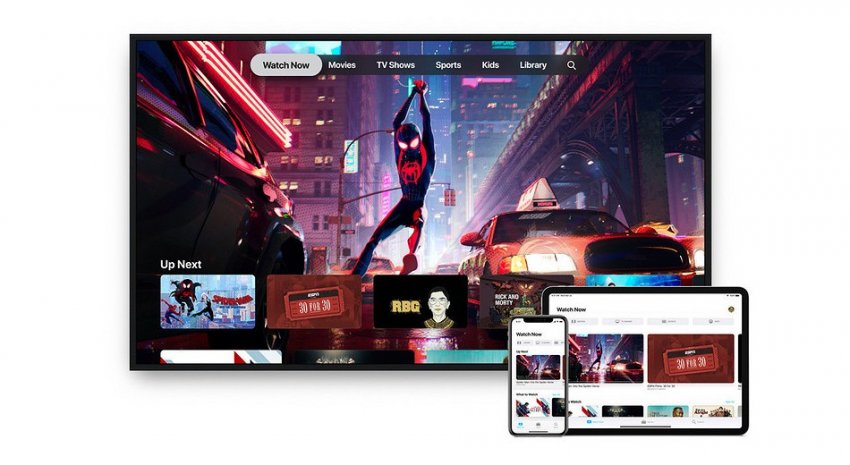
Скачать фильм на iPhone можно. И сделать это довольно просто.
1 Загружаем фильм из стримингового сервиса
Стриминговые сервисы, вроде Netflix (в РФ не работает) и Apple TV, позволяют загружать фильмы для их просмотра в офлайне.
Для того, чтобы скачать фильм в Apple TV, нужно:
- Запустить Apple TV;
- Выбрать интересующее вас кино;
- Зажать на нем палец;
- Нажать «Загрузить».
Загруженное отобразится в вашей «Медиатеке».
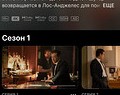
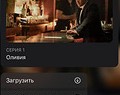
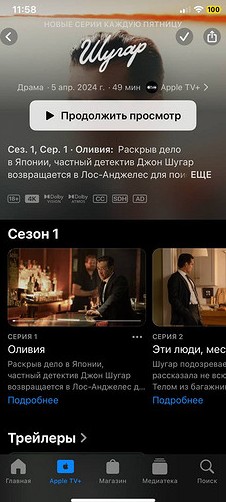
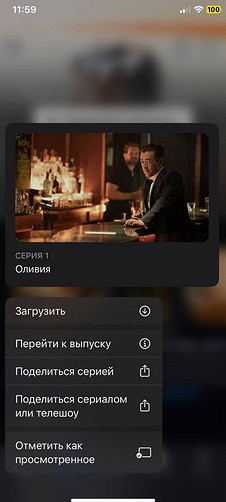
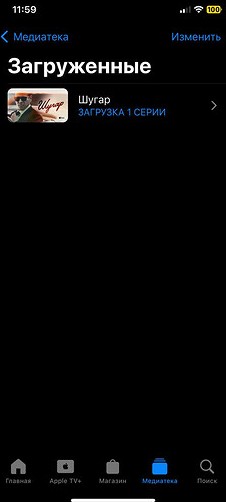
2 Загрузка фильма с ПК по кабелю
Загрузить фильм на iPhone можно по кабелю, используя приложение iTunes (Windows) или Finder (Mac). Для этого:
- Скачайте интересующий вас фильм в сети;
- Загрузите медиаплеер (VLC, как вариант);
- Подсоедините iPhone к ПК/ноутбуку кабелем;
- Нажмите на свой смартфон в Finder или iTunes;
- Выберете «Файл»;
- Перенесите фильм в раздел «Файлы», нажав на «Добавить файл в медиатеку».
Вот и все!
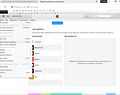
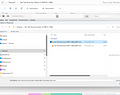
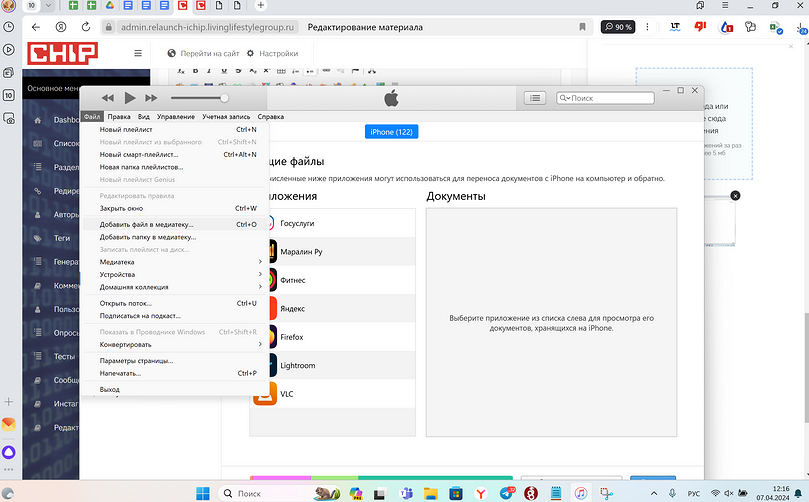
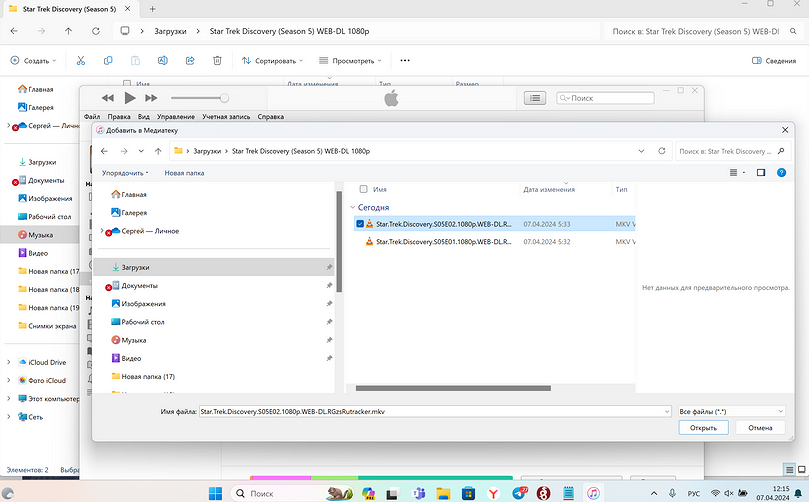
3 Перенос фильма на iPhone с ПК по воздуху
На iPhone также можно отправить фильм, используя беспроводную связь. Например, Wi-Fi.
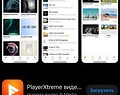
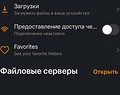
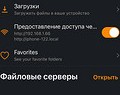
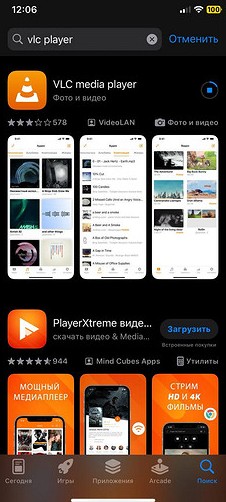
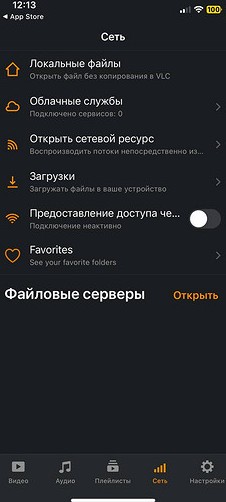
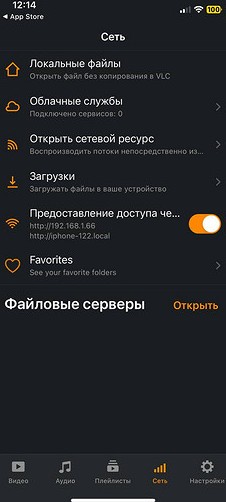
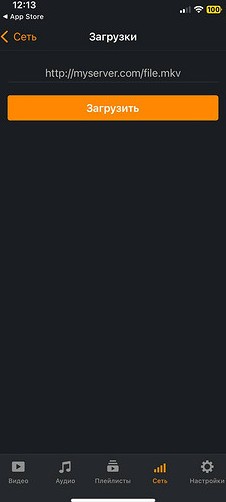
Для этого:
- iPhone и ПК должны быть подключены к одной сети Wi-Fi;
- Скачайте приложение VLC;
- Запустите VLC на iPhone;
- Откройте в нем «Сеть»;
- Включите «Предоставление доступа через Wi-Fi»;
- Перенесите фильм в окне на iPhone.
4 Перенос фильма на iPhone через облако
Удобный и простой способ переноса фильмов — через облачное хранилище. Фильмы в облаке не занимают место на iPhone до их загрузки. Посмотрев картину, ее можно удалить с устройства, сохранив в облаке.
Для переноса картины в облако надо просто перетащить файл вот сюда:
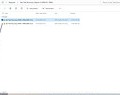
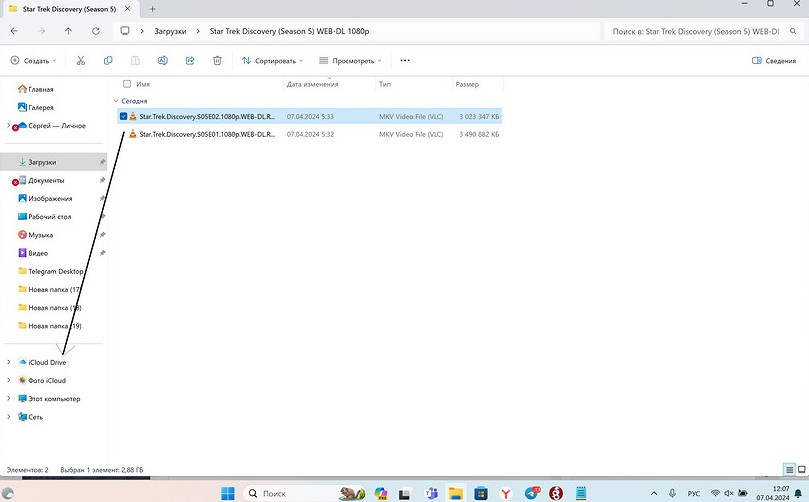
5 Загрузка фильма через Safari
Загрузить файл через Safari можно на сайтах, которые это поддерживают. Сам фильм потом можно найти в папке «Файлы» и посмотреть с помощью того же плеера VLC.
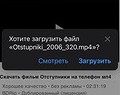
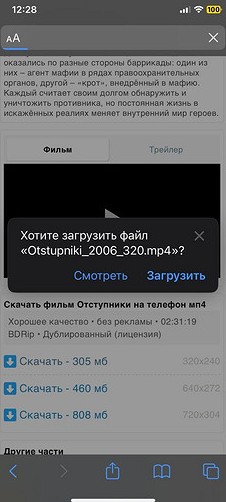
Сергей Калашников
Редактор раздела новостей























